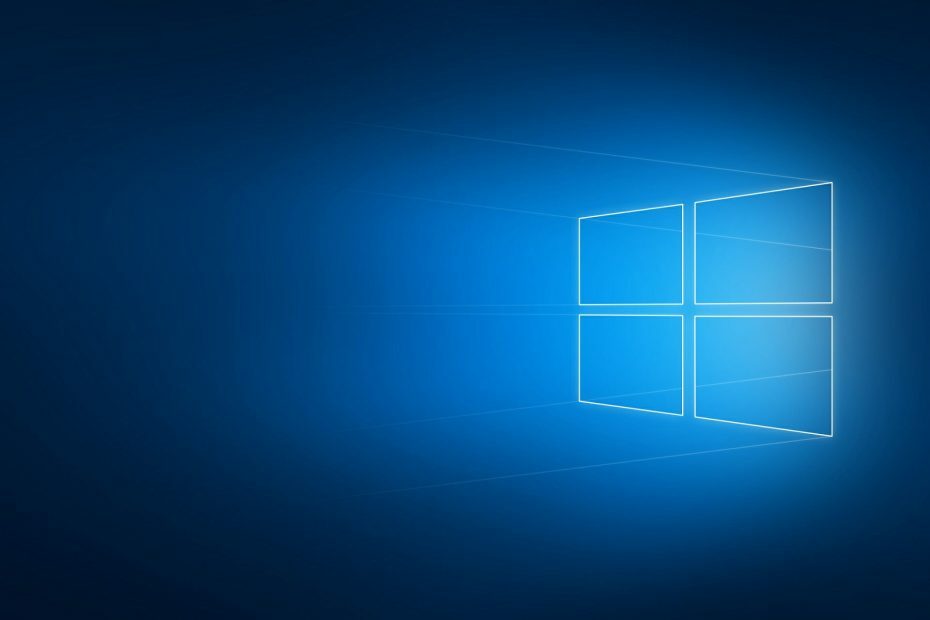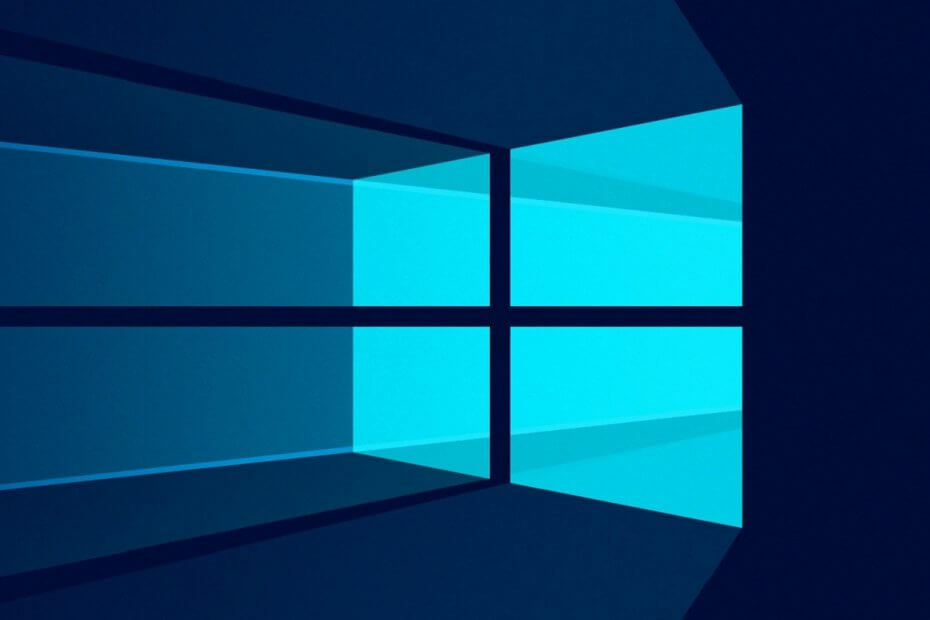
Diese Software repariert häufige Computerfehler, schützt Sie vor Dateiverlust, Malware, Hardwarefehlern und optimiert Ihren PC für maximale Leistung. Beheben Sie PC-Probleme und entfernen Sie Viren jetzt in 3 einfachen Schritten:
- Laden Sie das Restoro PC-Reparatur-Tool herunter das kommt mit patentierten Technologien (Patent verfügbar Hier).
- Klicken Scan starten um Windows-Probleme zu finden, die PC-Probleme verursachen könnten.
- Klicken Repariere alles um Probleme zu beheben, die die Sicherheit und Leistung Ihres Computers beeinträchtigen
- Restoro wurde heruntergeladen von 0 Leser in diesem Monat.
Wenn Sie versuchen, Ihren Windows-PC zu aktualisieren, müssen Sie den Windows Update-Dienst verwenden.
Leider kann auch dies das Ziel von Fehlern und Dateiinkonsistenzen sein. In diesem Fall werden im Hintergrund mehrere Dienste ausgeführt, um Windows Update zu reparieren.
Eine solche Komponente ist die Windows Update Medic-Dienst (WaasMedic).
Aufgrund seiner Bedeutung für die Sicherheit von Windows Update haben wir uns entschieden, diesen Artikel zu erstellen und einige der am häufigsten gestellten Fragen zu diesem Dienst zu beantworten.
Was macht der Windows Update Medic-Dienst?
WaasMedic ist ein neuer Hintergrunddienst, der mit Windows 10 eingeführt wurde und die neue Art und Weise, wie dieses Betriebssystem den Aktualisierungsprozess handhabt. Sein einziger Zweck besteht darin, den Windows Update-Dienst zu reparieren, damit Ihr PC weiterhin ungehindert Updates erhalten kann.
Es übernimmt auch die Behebung und den Schutz aller Windows Update-Komponenten. Selbst wenn Sie alle Windows Update-bezogenen Dienste deaktivieren, wird WaasMedic sie irgendwann neu starten.
Windows Update Medic Service-Fehler: Zugriff verweigert
Wenn Sie versuchen, den WaasMedic-Dienst mit generischen Methoden wie dem Windows-Dienste-Manager zu deaktivieren, erhalten Sie eine Zugriff abgelehnt Fehlermeldung und kann nicht fortfahren.
Aus diesem Grund besteht Ihre einzige Möglichkeit, diesen Dienst zu deaktivieren, darin, einen Update-Blocker eines Drittanbieters zu verwenden.
So deaktivieren Sie den Windows Update Medic-Dienst
Wie oben erwähnt, können Sie den Windows Update Medic Service nur durch die Verwendung eines Drittanbieter-Blockers blockieren. Eine sehr gute Option ist Windows Update-Blocker.
Dank dieses praktischen Tools können Sie jeden Windows-Dienst deaktivieren, jedoch ohne Fehlermeldungen. Wenn Sie den Windows Update Medic Service mit Windows Update Blocker deaktivieren müssen, müssen Sie nur diese Schritte ausführen:
- Laden Sie den Windows Update-Blocker herunter
- Extrakt die Datei
- Starten Windows Update-Blocker
- Gehe zu Speisekarte
- Wählen Windows-Dienste von der Liste.
- Das Windows-Dienste Fenster wird jetzt geladen
- Suchen Windows Update Medic-Dienst
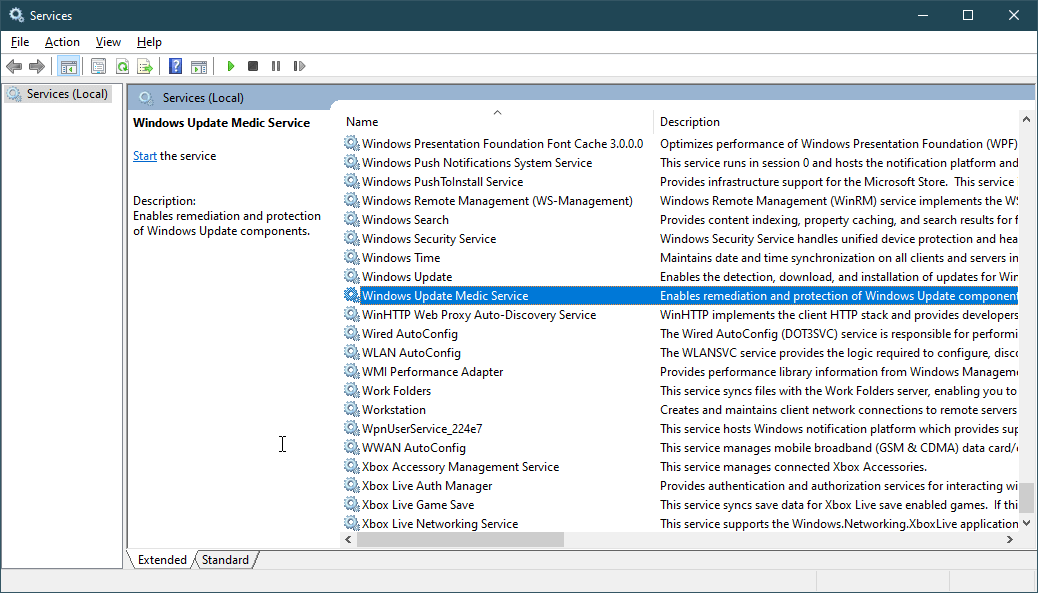
- Kopieren Die Dienste Name
- Gehen Sie zurück zu dem Ordner, in den Sie Windows Update Blocker extrahiert haben
- Öffne das ini Datei mit Notizblock
- Schau mal unter dosvc=2,4
- Fügen Sie dort den Dienstnamen ein und fügen Sie hinzu =3,4 vor
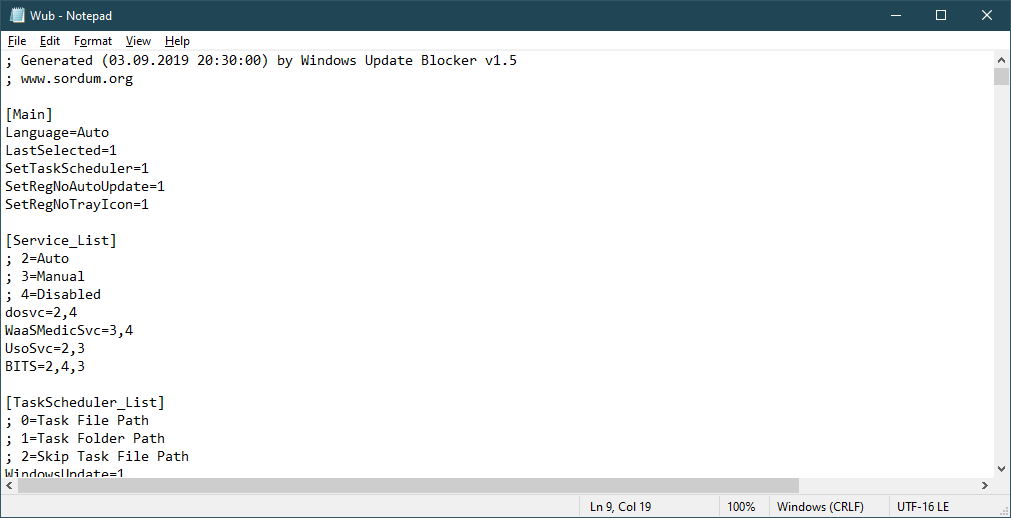
- Gehen Sie zurück zum Windows Update Blocker Windows
- Klicken Anwenden
Dies ist so ziemlich alles, was Sie über den Windows Update Medic Service wissen müssen und wie Sie ihn deaktivieren und wieder aktivieren können.
Glauben Sie, dass diese Komponente für das Wohlbefinden Ihres PCs von entscheidender Bedeutung ist? Lassen Sie es uns im Kommentarbereich unten wissen. Vergessen Sie auch nicht, weitere Fragen oder Vorschläge zu hinterlassen, die Sie möglicherweise haben, und wir werden sie auf jeden Fall prüfen.
VERWANDTE ARTIKEL, DIE SIE ÜBERPRÜFEN SOLLTEN:
- Sind Windows-Updates notwendig? Wir antworten
- Warum sind Windows-Updates so langsam?
- Achtung: Gefälschte Windows Update-E-Mails pflanzen Ransomware auf PCs
 Haben Sie immer noch Probleme?Beheben Sie sie mit diesem Tool:
Haben Sie immer noch Probleme?Beheben Sie sie mit diesem Tool:
- Laden Sie dieses PC-Reparatur-Tool herunter auf TrustPilot.com als großartig bewertet (Download beginnt auf dieser Seite).
- Klicken Scan starten um Windows-Probleme zu finden, die PC-Probleme verursachen könnten.
- Klicken Repariere alles um Probleme mit patentierten Technologien zu beheben (Exklusiver Rabatt für unsere Leser).
Restoro wurde heruntergeladen von 0 Leser in diesem Monat.